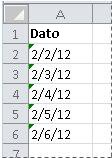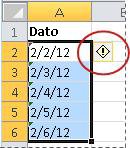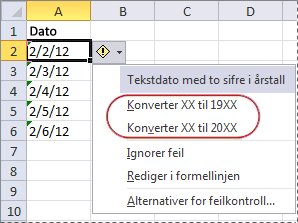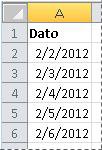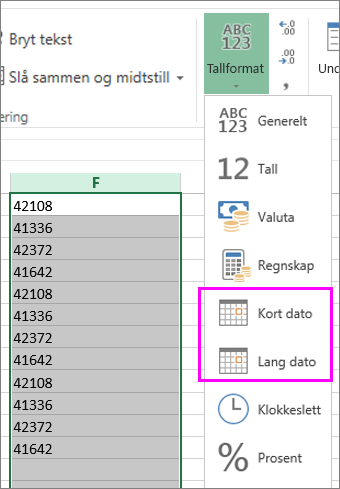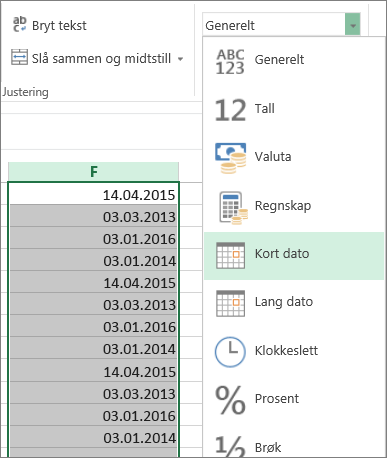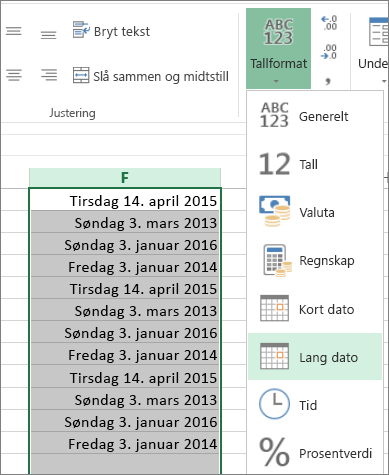Noen ganger kan datoer bli formatert og lagret i celler som tekst. Du kan for eksempel ha skrevet inn en dato i en celle som ble formatert som tekst, eller dataene kan ha blitt importert eller limt inn fra en ekstern datakilde som tekst.
Datoer som er formatert som tekst, venstrejusteres i en celle (i stedet for høyrejustert). Når feilkontroll er aktivert, kan tekstdatoer med tosifrede årstall også merkes med en feilindikator:
Fordi feilkontroll i Excel kan identifisere tekstformaterte datoer med tosifrede årstall, kan du bruke alternativene for automatisk korrigering til å konvertere dem til datoformaterte datoer. Du kan bruke DATOVERDI-funksjonen til å konvertere de fleste andre typer tekstdatoer til datoer.
Hvis du importerer data til Excel fra en annen kilde, eller hvis du skriver inn datoer med tosifrede årstall i celler som tidligere var formatert som tekst, kan det hende du ser en liten grønn trekant øverst til venstre i cellen. Denne feilindikatoren forteller deg at datoen er lagret som tekst, som vist i dette eksemplet.
Du kan bruke feilindikatoren til å konvertere datoer fra tekst til datoformat.
Obs!: Kontroller først at feilkontroll er aktivert i Excel. Slik gjør du det:
-
Klikk Fil > Alternativer > Formler.
-
Merk avfor Aktiver feilkontroll i bakgrunnen under Feilkontroll. Eventuelle feil som blir funnet, blir merket med en trekant i øverste venstre hjørne i cellen.
-
Under regler for feilkontroll velger du Celler som inneholder år representert som to sifre.
Følg denne fremgangsmåten for å konvertere den tekstformaterte datoen til en vanlig dato:
-
Merk en enkelt celle eller et område med tilstøtende celler som har en feilindikator øverst til venstre i regnearket. Hvis du vil ha mer informasjon, kan du se Merke celler, områder, rader eller kolonner i et regneark.
Tips!: Hvis du vil oppheve merking av celler, klikker du en hvilken som helst celle i regnearket.
-
Klikk feilknappen som vises nær de(t) merkede cellen(e).
-
Klikk enten Konverter XX til 20XX eller Konverter XX til 19XX på menyen. Hvis du vil lukke feilindikatoren uten å konvertere tallet, klikker du Ignorer feil.
Tekstdatoer med tosifrede årstall konverteres til standarddatoer med firesifrede årstall.
Når du har konvertert cellene fra tekstformaterte datoer, kan du endre hvordan datoene vises i cellene ved å bruke datoformatering.
Hvis regnearket har datoer som kanskje ble importert eller limt inn som ender opp med å se ut som en serie med tall som i bildet nedenfor, vil du sannsynligvis formatere dem slik at de vises som korte eller lange datoer. Datoformatet vil også være nyttigere hvis du vil filtrere, sortere eller bruke det i datoberegninger.
-
Merk cellen, celleområdet eller kolonnen du vil formatere på nytt.
-
Klikk Tallformat , og velg datoformatet du vil bruke.
Kort dato-formatet ser slik ut:
Lang dato inneholder mer informasjon som i dette bildet:
Hvis du vil konvertere en tekstdato i en celle til et serienummer, bruker du DATOVERDI-funksjonen. Kopier deretter formelen, merk cellene som inneholder tekstdatoene, og bruk Lim inn utvalg til å bruke et datoformat på dem.
Gjør følgende:
-
Merk en tom celle, og kontroller at tallformatet er Generelt.
-
I den tomme cellen:
-
Skriv inn =DATOVERDI(
-
Klikk cellen som inneholder den tekstformaterte datoen du vil konvertere.
-
Enter )
-
Trykk ENTER, og DATOVERDI-funksjonen returnerer serienummeret for datoen som representeres av tekstdatoen.
Hva er et Excel-serienummer?
Excel lagrer datoer som sekvensielle serienumre, slik at de kan brukes i beregninger. Som standard, 1. januar, 1900, er serienummer 1, og 1. januar 2008, er serienummer 39448 fordi det er 39 448 dager etter 1. januar 1900.To kopiere konverteringsformelen til et område med sammenhengende celler, merke cellen som inneholder formelen du skrev inn, og deretter dra fyllhåndtaket
-
-
Når du har dratt fyllhåndtaket, skal du ha et celleområde med serienumre som tilsvarer celleområdet som inneholder tekstdatoer.
-
Merk cellen eller celleområdet som inneholder serienumrene, og klikk deretter Kopier i Utklippstavle-gruppen på Fanen Hjem.
Hurtigtast: Du kan også trykke CTRL+C.
-
Merk cellen eller celleområdet som inneholder tekstdatoene, klikk pilen under Lim inn i Utklippstavle-gruppen på Fanen Hjem, og klikk deretter Lim inn utvalg.
-
Velg Verdier under Lim inn i dialogboksen Lim inn utvalg, og klikk deretter OK.
-
Klikk popup-vindusvelgeren ved siden av Tall på Hjem-fanen.
-
Klikk Dato i Kategori-boksen, og klikk deretter datoformatet du vil bruke, i Type-listen.
-
Hvis du vil slette serienumrene etter at alle datoene er konvertert, merker du cellene som inneholder dem, og deretter trykker du DEL.
Trenger du mer hjelp?
Du kan alltid spørre en ekspert i det tekniske fellesskapet for Excel eller få støtte i Fellesskap.